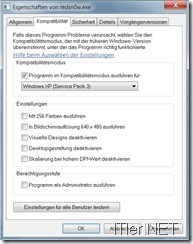HowTo: iPhone und iPad Jailbreak mit redsn0w
Nachdem redsn0w nun in der RC8 zur Verfügung steht und langsam aber sicher zu gebrauchen ist, dachte ich mir, stellst eine kleine Schritt für Schritt Anleitung online! Im Prinzip ist beim Jailbreak nichts dabei, doch viele fühlen sich einfach sicherer, wenn sie eine deutsche Anleitung zum Jailbreak haben.
Jailbreak Anleitung mit redsn0w
INFO: fast hätte ich es vergessen zu erwähnen, der Jailbreak ist unte
Schritt 1: nötige Software herunter laden
Direkter Download der RC8
mehr Infos oder aktuelle Downloads gibt es hier: iPhone-Dev.org
Download des IPSW File für das Endgerät
Schritt 2: Vorbereitungen um redsn0w zu starten
Falls ihr den Jailbreak unter Windows XP ausführt, könnt ihr die redsn0w.exe direkt starten unter Vista oder Windows 7 müssen noch ein paar Einstellungen getätigt werden, da ansonsten das Programm während des Jailbreaks abstürzt!!
Rechtsklick auf die redsn0w.exe ausführen und “Eigenschaften” auswählen.
Menüpunkt Kompatibilität auswählen und dort den Modus für XP einstellen.
Diese Einstellungen mit OK bestätigen!
Jetzt einen erneuten Rechtsklick auf die redsn0w.exe und den Punkt “Als Administrator ausführen” auswählen.
Schritt 3: Jailbreak starten
Zuerst muss nun mittels “Browse” das IPSW File ausgewählt werden, welches ihr gerade bei Schritt 1 herunter geladen habt.
Install Cydia auswählen und den “Next” Button drücken.
iPhone oder iPad mit dem Rechner verbinden und aus schalten.
Länger den Power-Button am Gerät drücken und den Slider betätigen um das iOS Gerät abzuschalten. Ist es herunter gefahren den “Next Button” betätigen.
Jetzt geht alles sehr schnell!
1 —> Power Taste für 2 bis 3 Sekunden betätigen
2 —> Power Taste halten und die Home Taste (runder Knopf) für 10 Sekunden betätigen
3 —> Power Taste los lassen und Home Taste weiter gedrückt halten bis der unten angezeigte Schritt verschwindet. Danach könnt ihr alle Tasten am Gerät los lassen
Jailbreak wird ausgeführt und Cydia wird installiert.
Dies dauert ein paar Sekunden und danach startet das Gerät neu! Der Cydia Button sollte nun am iDevice zu finden sein. Jetzt schaltet ihr nochmals das Gerät ab und startet redsn0w.exe erneut als Administrator.
Schritt 4: iDevice tethered starten
Beim Punkt wo wir bei der ersten Installation “Install Cydia” ausgewählt haben wählt ihr nun “Just boot tethered right now” aus und geht die Installation nochmals durch!
Nachdem das Gerät neu gebootet hat, könnt ihr den Jailbreak und Cydia nutzen! Allerdings nur so lange, bis ihr das Gerät neu booten müsst. Nach einem Reboot des Gerätes müsst ihr das iOS Gerät immer wieder mit dem Rechner verbinden und den Schritt 4 ausführen, damit ihr die Tools des Jailbreaks nutzen könnt.
Zusatzinfos: Probleme durch den Jailbreak konnte ich bis jetzt noch nicht feststellen. Alle Programme bleiben am Gerät installiert – der Jailbreak verändert keine bereits vorhandenen Daten. Allerdings ist dieser Jailbreak noch ein RC – d.h. Fehler können immer noch vorhanden sein und ich rate Euch, wenn es nicht zwingend erforderlich ist, auf den Jailbreak zu verzichten oder auf die Full-Version zu warten.
Tags:
- redsn0w jailbrek anleitung
- Cydia 4 2 1 download
- ipod 4 2 jailbreak download
- jailbreak download
- Programme Tools und Games mittels Spoon aus der Cloud starten